Печать с использованием ICC-профилей
Нужно указать ICC-профиль, чтобы выполнять печать в соответствии с типом бумаги или путем использования цветового пространства изображения, созданного или откорректированного в формате Adobe RGB или sRGB.
-
Запустите Print Studio Pro и убедитесь, что изображения для печати отображаются в области эскизов в нижней части экрана.
 Примечание.
Примечание.- Сведения о запуске приложения Print Studio Pro см. в разделе "Запуск приложения Print Studio Pro".
-
На вкладке Параметры печати (Print Settings) в разделе Управление цветами (Color Management) выберите Использовать профиль ICC (Use ICC Profile) для параметра Цветовой режим (Color Mode).
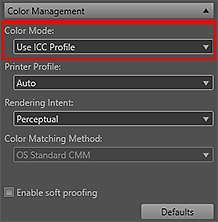
-
Выберите Автоматически (Auto) в меню Профиль принтера (Printer Profile).
 Примечание.
Примечание.- В режиме Автоматически (Auto) будет выбрана наиболее подходящая конфигурация для указанного принтера, бумаги и качества печати.
- Нужный ICC-профиль можно также выбрать вручную.
-
Выберите следующее в меню Метод рендеринга (Rendering Intent).
Выберите Перцепционный (Perceptual) или Относительный колориметрический (Relative Colorimetric).
 Примечание.
Примечание.- Отображаемые методы рендеринга зависят от выбранного принтера.
- Подробнее о методах рендеринга см. в разделе Область параметров (Управление цветами).
-
Нажмите Печать (Print).
Отобразится диалоговое окно Печать (Print).
-
Нажмите ОК (OK).
 Примечание.
Примечание.
-
Можно также менять баланс цвета, яркость и контрастность изображений.
- См. раздел "Область параметров (Управление цветами)" для получения сведений об области параметров (Управление цветами (Color Management)).

